Configurare Windows Update for Business
Stai cercando informazioni per utenti privati? Vedi Windows Update: domande frequenti
Nota
Windows Server non ottiene gli aggiornamenti delle funzionalità da Windows Update, quindi si applicano solo i criteri di aggiornamento qualità. Questo comportamento non si applica all'infrastruttura iperconvergente (HCI) di Azure Stack.
Puoi usare Criteri di gruppo o un servizio di gestione di dispositivi mobili per configurare le impostazioni di Windows Update for Business per i dispositivi. Le sezioni di questo articolo forniscono i criteri Criteri di gruppo e MDM per Windows 10 versione 1511 e successive, inclusi i Windows 11. I criteri MDM usano l'impostazione URI OMA del provider di servizi di configurazione Policy.
Importante
A partire da Windows 10 versione 1903, le organizzazioni possono usare i criteri Windows Update for Business, indipendentemente dal livello di dati di diagnostica scelto. Se il livello di dati di diagnostica è impostato su 0 (sicurezza), Windows Update per le aziende verranno comunque rispettati. Per istruzioni, vedi Configurare il livello di dati di diagnostica del sistema operativo.
Raggruppare i dispositivi
Raggruppando i dispositivi con periodi di differimento simili, gli amministratori sono in grado di raggruppare i dispositivi in gruppi di distribuzione o convalida, che possono essere come misura di controllo della qualità man mano che vengono distribuiti gli aggiornamenti. Con le finestre di rinvio e la possibilità di sospensione, gli amministratori possono controllare e misurare in modo efficace le distribuzioni degli aggiornamenti, distribuendoli in un piccolo pool di dispositivi per verificare la qualità prima di eseguire una distribuzione più ampia nell'organizzazione.
Suggerimento
Oltre a configurare più circuiti per le distribuzioni degli aggiornamenti, incorpora anche i dispositivi registrati per il Programma Windows Insider nell'ambito della strategia di distribuzione. In questo modo avrai la possibilità non solo di valutare le nuove funzionalità prima che siano ampiamente disponibili al pubblico, ma aumenta anche il lead time per fornire feedback e influenzare la progettazione di Microsoft sugli aspetti funzionali del prodotto. Per altre informazioni sul programma Windows Insider, vedere https://insider.windows.com/.
Configurare i dispositivi per il canale di servizio appropriato
Con Windows Update per le aziende, è possibile impostare un dispositivo su Windows Insider Preview o il ramo di manutenzione canale di disponibilità generale. Per altre informazioni su questo modello di manutenzione, vedere Canali di manutenzione.
Criteri per i rami di rilascio
| Criteri | Imposta la chiave del Registro di sistema in HKLM\Software |
|---|---|
| Oggetto Criteri di gruppo per Windows 10 versione 1607 o successiva: Configurazione computer Modelli > amministrativi Componenti > di Windows Windows Update > Windows Update per le aziende >Selezionare quando vengono ricevuti gli aggiornamenti delle funzionalità> | \Policies\Microsoft\Windows\WindowsUpdate\BranchReadinessLevel |
| Oggetto Criteri di gruppo per Windows 10 versione 1511: Configurazione > computer Modelli > amministrativi Componenti > di Windows Windows Update >Posticipare gli aggiornamenti e Aggiornamenti | \Policies\Microsoft\Windows\WindowsUpdate\DeferUpgrade |
| MDM per Windows 10 versione 1607 o successiva: .. /Vendor/MSFT/Policy/Config/Update/BranchReadinessLevel | \Microsoft\PolicyManager\default\Update\BranchReadinessLevel |
| MDM per Windows 10 versione 1511: .. /Vendor/MSFT/Policy/Config/Update/RequireDeferUpgrade | \Microsoft\PolicyManager\default\Update\RequireDeferUpgrade |
A partire da Windows 10 versione 1703, gli utenti possono configurare il livello di preparazione del ramo per il proprio dispositivo usando Impostazioni > aggiornamento & sicurezza > Windows Update > Opzioni avanzate.
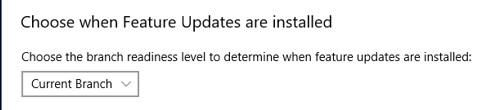
Nota
Gli utenti non potranno modificare questa impostazione se configurata tramite i criteri.
Configurare quando i dispositivi ricevono gli aggiornamenti delle funzionalità
Dopo aver configurato il ramo di manutenzione (Windows Insider Preview o canale di disponibilità generale), è possibile definire se e per quanto tempo si desidera posticipare la ricezione degli aggiornamenti delle funzionalità in seguito alla disponibilità da Microsoft in Windows Update. È possibile rinviare la ricezione di questi aggiornamenti delle funzionalità per un periodo fino a 365 giorni dalla loro versione impostando il DeferFeatureUpdatesPeriodinDays valore .
Ad esempio, un dispositivo nel canale di disponibilità generale con DeferFeatureUpdatesPeriodinDays=30 non installerà un aggiornamento delle funzionalità che è prima disponibile pubblicamente in Windows Update a settembre fino a 30 giorni dopo, nel mese di ottobre.
Impostazioni dei criteri per il rinvio degli aggiornamenti delle funzionalità
| Criteri | Imposta la chiave del Registro di sistema in HKLM\Software |
|---|---|
| Oggetto Criteri di gruppo per Windows 10 versione 1607 o successiva: Configurazione computer Modelli > amministrativi Componenti > di Windows Windows Update > Windows Update per le aziende >Selezionare quando vengono ricevuti gli aggiornamenti delle funzionalità> | \Policies\Microsoft\Windows\WindowsUpdate\DeferFeatureUpdates\Policies\Microsoft\Windows\WindowsUpdate\DeferFeatureUpdatesPeriodInDays |
| Oggetto Criteri di gruppo per Windows 10 versione 1511: Configurazione > computer Modelli > amministrativi Componenti > di Windows Windows Update >Posticipare gli aggiornamenti e Aggiornamenti | \Policies\Microsoft\Windows\WindowsUpdate\DeferUpgradePeriod |
| MDM per Windows 10 versione 1607 e successive: .. /Vendor/MSFT/Policy/Config/Update/DeferFeatureUpdatesPeriodInDays | \Microsoft\PolicyManager\default\Update\DeferFeatureUpdatesPeriodInDays |
| MDM per Windows 10 versione 1511: .. /Vendor/MSFT/Policy/Config/Update/DeferUpgrade | \Microsoft\PolicyManager\default\Update\RequireDeferUpgrade |
Nota
Se non è configurato dai criteri, i singoli utenti possono posticipare gli aggiornamenti delle funzionalità usando le > opzioni Impostazioni di aggiornamento & sicurezza > Windows Update > Avanzate.
Sospendi gli aggiornamenti delle funzionalità
È anche possibile sospendere la ricezione degli aggiornamenti delle funzionalità da un dispositivo fino a 35 giorni dal momento in cui viene impostato il valore. Dopo 35 giorni, l'impostazione di sospensione scadrà automaticamente e il dispositivo analizzerà Windows Update per gli aggiornamenti delle funzionalità applicabili. Dopo questa analisi, è possibile sospendere di nuovo gli aggiornamenti delle funzionalità per il dispositivo.
A partire da Windows 10 versione 1703, quando si configura una pausa usando i criteri, è necessario impostare una data di inizio per l'inizio della pausa. Il periodo di pausa viene calcolato aggiungendo 35 giorni a questa data di inizio.
Nei casi in cui il criterio di sospensione viene applicato per la prima volta dopo il superamento della data di inizio configurata, è possibile estendere il periodo di sospensione fino a un totale di 35 giorni configurando una data di inizio successiva.
Importante
In Windows 10 versione 1703 e versioni successive è possibile sospendere gli aggiornamenti delle funzionalità a 35 giorni, in modo analogo al numero di giorni per gli aggiornamenti qualitativi.
Impostazioni dei criteri per sospendere gli aggiornamenti delle funzionalità
| Criteri | Imposta la chiave del Registro di sistema in HKLM\Software |
|---|---|
| Oggetto Criteri di gruppo per Windows 10 versione 1607 o successiva: Configurazione computer Modelli > amministrativi Componenti > di Windows Windows Update > Windows Update per le aziende >Selezionare quando vengono ricevuti gli aggiornamenti delle funzionalità> | 1607: \Policies\Microsoft\Windows\WindowsUpdate\PauseFeatureUpdates1703 e versioni successive: \Policies\Microsoft\Windows\WindowsUpdate\PauseFeatureUpdatesStartTime |
| Oggetto Criteri di gruppo per Windows 10 versione 1511: Configurazione > computer Modelli > amministrativi Componenti > di Windows Windows Update >Posticipare gli aggiornamenti e Aggiornamenti | \Policies\Microsoft\Windows\WindowsUpdate\Pause |
| MDM per Windows 10 versione 1607 o successiva: .. /Vendor/MSFT/Policy/Config/Update/PauseFeatureUpdates | 1607: \Microsoft\PolicyManager\default\Update\PauseFeatureUpdates1703 e versioni successive: \Microsoft\PolicyManager\default\Update\PauseFeatureUpdatesStartTime |
| MDM per Windows 10 versione 1511: .. /Vendor/MSFT/Policy/Config/Update/DeferUpgrade | \Microsoft\PolicyManager\default\Update\Pause |
È possibile controllare la data in cui gli aggiornamenti delle funzionalità sono stati sospesi controllando la chiave del Registro di sistema PausedFeatureDate in HKLM\SOFTWARE\Microsoft\WindowsUpdate\UpdatePolicy\Settings.
L'editor criteri di gruppo locale (GPEdit.msc) non rifletterà se il periodo di sospensione dell'aggiornamento delle funzionalità è scaduto. Anche se il dispositivo riprenderà automaticamente gli aggiornamenti delle funzionalità dopo 35 giorni, la casella di controllo sospensione rimarrà selezionata nell'editor dei criteri. Per verificare se un dispositivo ha ripreso automaticamente l'esecuzione degli aggiornamenti delle funzionalità, controllare la chiave del Registro di sistema di stato PausedFeatureStatus in HKLM\SOFTWARE\Microsoft\WindowsUpdate\UpdatePolicy\Settings per i valori seguenti:
| Valore | Stato |
|---|---|
| 0 | Aggiornamenti delle funzionalità non sospesi |
| 1 | aggiornamenti delle funzionalità sospesi |
| 2 | Gli aggiornamenti delle funzionalità vengono ripresi automaticamente dopo la sospensione |
Nota
Se non è configurato dai criteri, i singoli utenti possono sospendere gli aggiornamenti delle funzionalità usando le > opzioni Impostazioni di aggiornamento & sicurezza > Windows Update > Avanzate.
A partire da Windows 10 versione 1703, l'uso di Impostazioni per controllare il comportamento di sospensione offre un'esperienza più coerente, in particolare:
- Tutte le notifiche di riavvio attive vengono cancellate o chiuse.
- Eventuali riavvii in sospeso vengono annullati.
- Tutte le installazioni di aggiornamento in sospeso vengono annullate.
- Qualsiasi installazione di aggiornamento in esecuzione quando viene attivata la sospensione tenterà di eseguire il rollback.
Configurare quando i dispositivi ricevono gli aggiornamenti qualitativi
Gli aggiornamenti qualitativi vengono in genere pubblicati il secondo martedì di ogni mese, anche se possono essere rilasciati in qualsiasi momento. È possibile definire se e per quanto tempo si desidera posticipare la ricezione degli aggiornamenti qualitativi in base alla disponibilità. È possibile rinviare la ricezione di questi aggiornamenti qualitativi per un periodo fino a 30 giorni dalla loro versione impostando il valore DeferQualityUpdatesPeriodinDays .
È possibile impostare il sistema in modo che riceva gli aggiornamenti per altri prodotti Microsoft, noti come aggiornamenti Microsoft (ad esempio Microsoft Office, Visual Studio), insieme agli aggiornamenti di Windows impostando i criteri AllowMUUpdateService . In questo caso, questi aggiornamenti Microsoft seguiranno le stesse regole di differimento e sospensione di tutti gli altri aggiornamenti qualitativi. Per un elenco di altri prodotti Microsoft che potrebbero essere aggiornati, vedere Aggiornare altri prodotti Microsoft.
Impostazioni dei criteri per il rinvio degli aggiornamenti qualitativi
| Criteri | Imposta la chiave del Registro di sistema in HKLM\Software |
|---|---|
| Oggetto Criteri di gruppo per Windows 10 versione 1607 o successiva: Configurazione computer Modelli > amministrativi Componenti > di Windows Windows Update > Windows Update per le aziende >Selezionare quando vengono ricevuti i Aggiornamenti di qualità> | \Policies\Microsoft\Windows\WindowsUpdate\DeferQualityUpdates\Policies\Microsoft\Windows\WindowsUpdate\DeferQualityUpdatesPeriodInDays |
| Oggetto Criteri di gruppo per Windows 10 versione 1511: Configurazione > computer Modelli > amministrativi Componenti > di Windows Windows Update >Posticipare gli aggiornamenti e Aggiornamenti | \Policies\Microsoft\Windows\WindowsUpdate\DeferUpdatePeriod |
| MDM per Windows 10 versione 1607 o successiva: .. /Vendor/MSFT/Policy/Config/Update/DeferQualityUpdatesPeriodInDays | \Microsoft\PolicyManager\default\Update\DeferQualityUpdatesPeriodInDays |
| MDM per Windows 10 versione 1511: .. /Vendor/MSFT/Policy/Config/Update/DeferUpgrade | \Microsoft\PolicyManager\default\Update\RequireDeferUpdate |
Nota
Se non è configurato dai criteri, i singoli utenti possono posticipare gli aggiornamenti qualitativi usando le opzioni Aggiornamento impostazioni > & sicurezza > Windows Update > Avanzate.
Sospendi gli aggiornamenti qualitativi
È anche possibile sospendere la ricezione di aggiornamenti qualitativi da parte di un sistema per un periodo fino a 35 giorni dal momento in cui viene impostato il valore. Dopo 35 giorni, l'impostazione di sospensione scadrà automaticamente e il dispositivo analizzerà Windows Update per gli aggiornamenti qualitativi applicabili. Dopo questa analisi, è possibile sospendere nuovamente gli aggiornamenti qualitativi per il dispositivo.
A partire da Windows 10 versione 1703, quando si configura una pausa usando i criteri, è necessario impostare una data di inizio per l'inizio della pausa. Il periodo di pausa viene calcolato aggiungendo 35 giorni a questa data di inizio.
Nei casi in cui il criterio di sospensione viene applicato per la prima volta dopo il superamento della data di inizio configurata, è possibile estendere il periodo di sospensione fino a un totale di 35 giorni configurando una data di inizio successiva.
Nota
A partire da Windows 10, versione 1809, gli amministratori IT possono impedire ai singoli utenti di sospendere gli aggiornamenti.
Impostazioni dei criteri per sospendere gli aggiornamenti qualitativi
| Criteri | Imposta la chiave del Registro di sistema in HKLM\Software |
|---|---|
| Oggetto Criteri di gruppo per Windows 10 versione 1607 o successiva: Configurazione computer Modelli > amministrativi Componenti > di Windows Windows Update > Windows Update per le aziende >Selezionare quando vengono ricevuti i Aggiornamenti di qualità> | 1607: \Policies\Microsoft\Windows\WindowsUpdate\PauseQualityUpdates1703: \Policies\Microsoft\Windows\WindowsUpdate\PauseQualityUpdatesStartTime |
| Oggetto Criteri di gruppo per Windows 10 versione 1511: Configurazione > computer Modelli > amministrativi Componenti > di Windows Windows Update >Posticipare gli aggiornamenti e Aggiornamenti | \Policies\Microsoft\Windows\WindowsUpdate\Pause |
| MDM per Windows 10 versione 1607 o successiva: .. /Vendor/MSFT/Policy/Config/Update/PauseQualityUpdates | 1607: \Microsoft\PolicyManager\default\Update\PauseQualityUpdates1703: \Microsoft\PolicyManager\default\Update\PauseQualityUpdatesStartTime |
| MDM per Windows 10 versione 1511: .. /Vendor/MSFT/Policy/Config/Update/DeferUpgrade | \Microsoft\PolicyManager\default\Update\Pause |
È possibile controllare la data in cui gli aggiornamenti qualitativi sono stati sospesi controllando la chiave del Registro di sistema PausedQualityDate in HKLM\SOFTWARE\Microsoft\WindowsUpdate\UpdatePolicy\Settings.
L'editor criteri di gruppo locale (GPEdit.msc) non rifletterà se il periodo di sospensione dell'aggiornamento qualità è scaduto. Anche se il dispositivo riprenderà automaticamente gli aggiornamenti qualitativi dopo 35 giorni, la casella di controllo sospensione rimarrà selezionata nell'editor dei criteri. Per verificare se un dispositivo ha ripreso automaticamente la Aggiornamenti qualità, controllare la chiave del Registro di sistema di stato PausedQualityStatus in HKLM\SOFTWARE\Microsoft\WindowsUpdate\UpdatePolicy\Settings per i valori seguenti:
| Valore | Stato |
|---|---|
| 0 | Aggiornamenti qualitativi non sospesi |
| 1 | aggiornamenti qualitativi sospesi |
| 2 | gli aggiornamenti qualitativi sono ripresi automaticamente dopo la sospensione |
Nota
Se non è configurato dai criteri, i singoli utenti possono sospendere gli aggiornamenti qualitativi usando le opzioni Di aggiornamento delle impostazioni > & sicurezza > Windows Update > Avanzate.
A partire da Windows 10 versione 1703, l'uso di Impostazioni per controllare il comportamento di sospensione offre un'esperienza più coerente, in particolare:
- Tutte le notifiche di riavvio attive vengono cancellate o chiuse
- Tutti i riavvii in sospeso vengono annullati
- Tutte le installazioni di aggiornamento in sospeso vengono annullate
- Qualsiasi installazione di aggiornamento in esecuzione quando viene attivata la sospensione tenterà di eseguire il rollback
Configurare quando i dispositivi ricevono Windows Insider Preview build
A partire da Windows 10 versione 1709, è possibile impostare i criteri per gestire le versioni di anteprima e la relativa distribuzione:
L'impostazione Gestisci build di anteprima offre agli amministratori il controllo sull'abilitazione o la disabilitazione dell'installazione di una build di anteprima in un dispositivo. Si può anche decidere di interrompere le versioni di anteprima dopo che la release è diventata pubblica.
- Criteri di gruppo: Configurazione computer/Modelli amministrativi/Componenti di Windows/Windows Update/Windows Update per le aziende - Gestisci build di anteprima
- MDM: Update/ManagePreviewBuilds
- Microsoft Configuration Manager: abilitare la doppia analisi, gestire tramite criteri di Windows Update for Business
Importante
Questi criteri sostituiscono i criteri "Attiva/Disattiva controllo utente per build Insider" che sono supportati solo fino a Windows 10 versione 1703. È possibile trovare i criteri meno recenti qui:
- Criteri di gruppo: Configurazione computer/Modelli amministrativi/Componenti di Windows/Raccolta dati e versioni di anteprima/Attiva/disattiva controllo utente per build Insider
- MDM: System/AllowBuildPreview
Le impostazioni dei criteri per Selezionare quando vengono ricevuti gli aggiornamenti delle funzionalità consentono di scegliere tra gli anelli di anteprima e consentono di posticiparne o sospenderne la consegna.
- Criteri di gruppo: Configurazione computer/Modelli amministrativi/Componenti di Windows/Windows Update/Windows Update for Business - Selezionare quando vengono ricevute le compilazioni di anteprima e gli aggiornamenti delle funzionalità
- MDM: Update/BranchReadinessLevel
Escludere i driver dagli aggiornamenti qualitativi
A partire da Windows 10 versione 1607, è possibile rifiutare esplicitamente la ricezione di pacchetti di aggiornamento driver come parte del normale ciclo di aggiornamento della qualità. Questo criterio non si applica agli aggiornamenti ai driver forniti con il sistema operativo (che verranno inclusi in un pacchetto all'interno di un aggiornamento critico o di sicurezza) o agli aggiornamenti delle funzionalità, in cui i driver potrebbero essere installati dinamicamente per garantire il completamento del processo di aggiornamento delle funzionalità.
Impostazioni dei criteri per escludere i driver
| Criteri | Imposta la chiave del Registro di sistema in HKLM\Software |
|---|---|
| Oggetto Criteri di gruppo per Windows 10 versione 1607 o successiva: Configurazione > computer Modelli > amministrativi Componenti > di Windows Windows Update >Non includere driver con Windows Aggiornamenti | \Policies\Microsoft\Windows\WindowsUpdate\ExcludeWUDriversInQualityUpdate |
| MDM per Windows 10 versione 1607 e successive: .. /Vendor/MSFT/Policy/Config/Update/ExcludeWUDriversInQualityUpdate | \Microsoft\PolicyManager\default\Update\ExcludeWUDriversInQualityUpdate |
Abilitare gli aggiornamenti facoltativi
Oltre all'aggiornamento cumulativo mensile, sono disponibili aggiornamenti facoltativi per fornire nuove funzionalità e modifiche non di sicurezza. La maggior parte degli aggiornamenti facoltativi viene rilasciata il quarto martedì del mese, nota come versioni facoltative di anteprima non di sicurezza. Gli aggiornamenti facoltativi possono includere anche funzionalità implementate gradualmente, note come implementazioni di funzionalità controllate (CFR). L'installazione degli aggiornamenti facoltativi non è abilitata per impostazione predefinita per i dispositivi che ricevono gli aggiornamenti usando Windows Update per le aziende. È tuttavia possibile abilitare gli aggiornamenti facoltativi per i dispositivi usando i criteri Abilita aggiornamenti facoltativi .
Per mantenere coerente la tempistica degli aggiornamenti, il criterio Abilita aggiornamenti facoltativi rispetta il periodo di differimento per gli aggiornamenti qualitativi. Questo criterio consente di scegliere se i dispositivi devono ricevere cfr oltre alle versioni facoltative di anteprima non di sicurezza o se l'utente finale può decidere di installare gli aggiornamenti facoltativi. Questo criterio può modificare il comportamento dell'opzione Recupera gli aggiornamenti più recenti non appena sono disponibili in Impostazioni>Aggiorna & sicurezza> *Windows Update>Opzioni avanzate.
Per i criteri sono disponibili le opzioni seguenti:
Ricevere automaticamente gli aggiornamenti facoltativi (inclusi i CFR):Automatically receive optional updates (including CFR):
- Gli aggiornamenti facoltativi più recenti e i CFR facoltativi vengono installati automaticamente nel dispositivo. Il periodo di differimento degli aggiornamenti qualitativi viene applicato all'installazione di questi aggiornamenti.
- L'opzione Recupera gli aggiornamenti più recenti non appena sono disponibili è selezionata e gli utenti non possono modificare l'impostazione.
- I dispositivi riceveranno i cfr nelle prime fasi dell'implementazione.
Ricevere automaticamente gli aggiornamenti facoltativi:
- Gli aggiornamenti facoltativi più recenti non relativi alla sicurezza vengono installati automaticamente nel dispositivo, ma i cfR non lo sono. Il periodo di differimento degli aggiornamenti qualitativi viene applicato all'installazione di questi aggiornamenti.
- L'opzione Recupera gli aggiornamenti più recenti non appena sono disponibili non è selezionata e gli utenti non possono modificare l'impostazione.
Gli utenti possono selezionare gli aggiornamenti facoltativi da ricevere:
- Gli utenti possono selezionare gli aggiornamenti facoltativi da installare da Impostazioni>Aggiornamento & sicurezza>Windows Update>Opzioni> avanzateAggiornamenti facoltativi.
- Gli aggiornamenti facoltativi vengono offerti al dispositivo, ma è necessaria l'interazione dell'utente per installarli, a meno che non sia abilitata anche l'opzione Ottieni gli aggiornamenti più recenti non appena sono disponibili .
- I CFR vengono offerti al dispositivo, ma non necessariamente nelle prime fasi dell'implementazione.
- Gli utenti possono abilitare l'opzione Ottieni gli aggiornamenti più recenti non appena sono disponibili in Impostazioni>Aggiornamento & sicurezza> *Windows Update>Opzioni avanzate. Se l'utente abilita Ottenere gli aggiornamenti più recenti non appena sono disponibili, procedere come segue:
- Il dispositivo riceverà i CFR nelle prime fasi dell'implementazione.
- Gli aggiornamenti facoltativi vengono installati automaticamente nel dispositivo.
- Gli utenti possono selezionare gli aggiornamenti facoltativi da installare da Impostazioni>Aggiornamento & sicurezza>Windows Update>Opzioni> avanzateAggiornamenti facoltativi.
Non configurato (impostazione predefinita):
- Gli aggiornamenti facoltativi non vengono installati nel dispositivo e l'opzione Ottieni gli aggiornamenti più recenti non appena sono disponibili è disabilitata.
Criteri per abilitare gli aggiornamenti facoltativi
| Criteri | Imposta la chiave del Registro di sistema in HKLM\Software |
|---|---|
| L'oggetto Criteri di gruppo si applica a: Percorso dell'oggetto Criteri di gruppo: Configurazione > computer Modelli > amministrativi Componenti > di > Windows Windows Update Gestire gli aggiornamenti offerti da Windows Update >Abilitare gli aggiornamenti facoltativi |
\Policies\Microsoft\Windows\WindowsUpdate\AllowOptionalContent |
MDM si applica a:
|
\Policies\Microsoft\Windows\WindowsUpdate\AllowOptionalContent |
Abilitare le funzionalità che si trovano dietro il controllo temporaneo delle funzionalità aziendali
Nuove funzionalità e miglioramenti vengono introdotti tramite l'aggiornamento cumulativo mensile per offrire innovazione continua per Windows 11. Per concedere alle organizzazioni il tempo necessario per pianificare e preparare, alcune di queste nuove funzionalità vengono disattivate temporaneamente per impostazione predefinita. Le funzionalità disattivate per impostazione predefinita sono elencate nell'articolo della Knowledge Base per l'aggiornamento cumulativo mensile. In genere, una funzionalità viene selezionata per essere disattivata per impostazione predefinita perché influisce in modo significativo sull'esperienza utente o sugli amministratori IT.
Le funzionalità che si trovano dietro il controllo temporaneo delle funzionalità aziendali verranno abilitate nel prossimo aggiornamento annuale delle funzionalità. Le organizzazioni possono scegliere di distribuire gli aggiornamenti delle funzionalità al proprio ritmo, per ritardare queste funzionalità fino a quando non sono pronte. Per un elenco delle funzionalità disattivate per impostazione predefinita, vedere Windows 11 funzionalità dietro il controllo aziendale temporaneo.
Impostazioni dei criteri per abilitare le funzionalità che si trovano dietro il controllo aziendale temporaneo
| Criteri | Imposta la chiave del Registro di sistema in HKLM\Software |
|---|---|
| Oggetto Criteri di gruppo per Windows 11 versione 22H2 con KB5022845 e versioni successive: Configurazione > computer Modelli > amministrativi Componenti > di Windows Windows Update > Gestire l'esperienza > utente finale Abilitare le funzionalità introdotte tramite manutenzione disattivate per impostazione predefinita | \Policies\Microsoft\Windows\WindowsUpdate\AllowTemporaryEnterpriseFeatureControl |
| MDM per Windows 11 versione 22H2 con KB5022845 e versioni successive: ./Device/Vendor/MSFT/Policy/Config/Update/AllowTemporaryEnterpriseFeatureControl | \Microsoft\PolicyManager\default\Update\AllowTemporaryEnterpriseFeatureControl |
Riepilogo: impostazioni MDM e Criteri di gruppo per Windows 10, versione 1703 e successive
Di seguito sono riportate le tabelle di riferimento rapido dei valori dei criteri supportati per Windows Update for Business in Windows 10 versione 1607 e successive.
Oggetto Criteri di gruppo: HKLM\Software\Policies\Microsoft\Windows\WindowsUpdate
| Chiave oggetto Criteri di gruppo | Tipo di chiave | Valore |
|---|---|---|
| AllowOptionalContentAggiunto in: |
REG_DWORD | 1: Ricevere automaticamente gli aggiornamenti facoltativi (inclusi i CFR) 2: Ricevere automaticamente gli aggiornamenti facoltativi 3: Gli utenti possono selezionare quali aggiornamenti facoltativi ricevere Altro valore o assente: Non ricevere aggiornamenti facoltativi |
| AllowTemporaryEnterpriseFeatureControl Aggiunto in Windows 11 versione 22H2 | REG_DWORD | 1: Consentito. Tutte le funzionalità dell'ultimo aggiornamento cumulativo mensile sono abilitate. Altro valore o assente: le funzionalità spedite disattivate per impostazione predefinita rimarranno disattivate |
| BranchReadinessLevel | REG_DWORD | 2: I sistemi accettano gli aggiornamenti delle funzionalità per la build di Windows Insider - Fast 4: I sistemi accettano gli aggiornamenti delle funzionalità per la build di Windows Insider - Lento 8: i sistemi accettano gli aggiornamenti delle funzionalità per la build di Windows Insider Versione Altro valore o assente: ricevere tutti gli aggiornamenti applicabili |
| DeferFeatureUpdates | REG_DWORD | 1: Posticipare gli aggiornamentidelle funzionalità Altro valore o assente: non posticipare gli aggiornamenti delle funzionalità |
| DeferFeatureUpdatesPeriodinDays | REG_DWORD | 0-365: posticipare gli aggiornamenti delle funzionalità di determinati giorni |
| DeferQualityUpdates | REG_DWORD | 1: Posticipare gli aggiornamenti qualitativiAltro valore o assente: non posticipare gli aggiornamenti qualitativi |
| DeferQualityUpdatesPeriodinDays | REG_DWORD | 0-35: Posticipare gli aggiornamenti qualitativi per determinati giorni |
| ExcludeWUDriversInQualityUpdate | REG_DWORD | 1: Escludere i driverdi Windows Update Altro valore o assente: Windows Update driver dell'offerta |
| PauseFeatureUpdatesStartTime | REG_DWORD | 1: Sospendere gli aggiornamentidelle funzionalità Altro valore o assente: non sospendere gli aggiornamenti delle funzionalità |
| PauseQualityUpdatesStartTime | REG_DWORD | 1: Sospendere gli aggiornamenti qualitativiAltro valore o assente: non sospendere gli aggiornamenti qualitativi |
MDM: HKEY_LOCAL_MACHINE\Software\Microsoft\PolicyManager\default\Update
| Chiave MDM | Tipo di chiave | Valore |
|---|---|---|
| AllowOptionalContent Aggiunto in: |
REG_DWORD | 1: Ricevere automaticamente gli aggiornamenti facoltativi (inclusi i CFR) 2: Ricevere automaticamente gli aggiornamenti facoltativi 3: Gli utenti possono selezionare quali aggiornamenti facoltativi ricevere Altro valore o assente: Non ricevere aggiornamenti facoltativi |
| AllowTemporaryEnterpriseFeatureControl Aggiunto in Windows 11 versione 22H2 | REG_DWORD | 1: Consentito. Tutte le funzionalità dell'ultimo aggiornamento cumulativo mensile sono abilitate. Altro valore o assente: le funzionalità spedite disattivate per impostazione predefinita rimarranno disattivate |
| BranchReadinessLevel | REG_DWORD | 2: I sistemi accettano gli aggiornamenti delle funzionalità per la build di Windows Insider - Fast 4: i sistemi accettano gli aggiornamenti delle funzionalità per la build di Windows Insider - Lento 8: i sistemi accettano gli aggiornamenti delle funzionalità per la build 32 di Windows Insider: i sistemi accettano gli aggiornamenti delle funzionalità dal canale di disponibilità generale Nota: Altro valore o assente: Ricevere tutti gli aggiornamenti applicabili |
| DeferFeatureUpdatesPeriodinDays | REG_DWORD | 0-365: posticipare gli aggiornamenti delle funzionalità di determinati giorni |
| DeferQualityUpdatesPeriodinDays | REG_DWORD | 0-35: Posticipare gli aggiornamenti qualitativi per determinati giorni |
| ExcludeWUDriversinQualityUpdate | REG_DWORD | 1: Escludere i driverdi Windows Update Altro valore o assente: Windows Update driver dell'offerta |
| PauseFeatureUpdatesStartTime | REG_DWORD | 1: Sospendere gli aggiornamentidelle funzionalità Altro valore o assente: non sospendere gli aggiornamenti delle funzionalità |
| PauseQualityUpdatesStartTime | REG_DWORD | 1: Sospendere gli aggiornamenti qualitativiAltro valore o assente: non sospendere gli aggiornamenti qualitativi |
Aggiornare i dispositivi alle versioni più recenti
A causa delle modifiche apportate a Windows Update for Business, Windows 10, versione 1607 usa chiavi GPO e MDM diverse rispetto a quelle disponibili nella versione 1511. Windows 10, versione 1703 usa anche alcune chiavi GPO e MDM diverse da quelle disponibili nella versione 1607. Tuttavia, Windows Update per i dispositivi aziendali che eseguono versioni precedenti continueranno a visualizzare i criteri rispettati dopo l'aggiornamento a una versione più recente. Le chiavi dei criteri precedenti continueranno a esistere con i valori trasferiti in avanti durante l'aggiornamento. Dopo l'aggiornamento a una versione più recente, verranno popolate solo le chiavi precedenti e non le nuove chiavi di versione, fino a quando le chiavi più recenti non vengono definite in modo esplicito nel dispositivo dall'amministratore.
Rispetto dei criteri delle versioni precedenti nelle versioni più recenti
Quando un dispositivo che esegue una versione più recente visualizza un aggiornamento disponibile in Windows Update, il dispositivo valuta ed esegue prima le chiavi dei criteri di Windows Aggiornamenti for Business per la versione corrente (più recente). Se questi non sono presenti, controlla se una delle chiavi della versione precedente è impostata e posticipa di conseguenza. Le chiavi degli aggiornamenti delle versioni più recenti hanno sempre la priorità sulle chiavi equivalenti della versione precedente.
Confronto tra le chiavi in Windows 10 versione 1607 e Windows 10 versione 1703
| Chiave della versione 1607 | Chiave della versione 1703 |
|---|---|
| PauseFeatureUpdates | PauseFeatureUpdatesStartTime |
| PauseQualityUpdates | PauseQualityUpdatesStartTime |
Commenti e suggerimenti
Presto disponibile: Nel corso del 2024 verranno gradualmente disattivati i problemi di GitHub come meccanismo di feedback per il contenuto e ciò verrà sostituito con un nuovo sistema di feedback. Per altre informazioni, vedere https://aka.ms/ContentUserFeedback.
Invia e visualizza il feedback per
